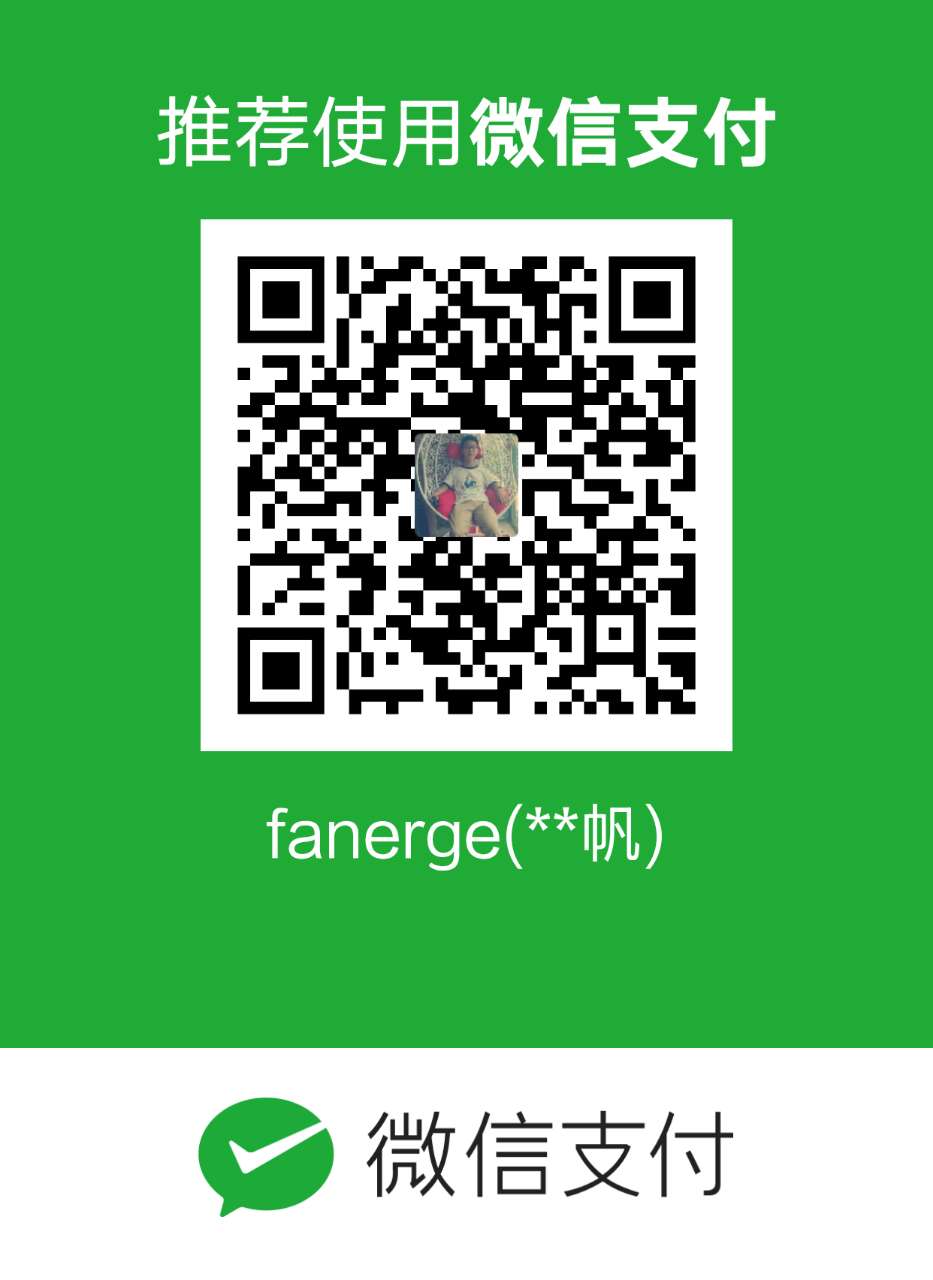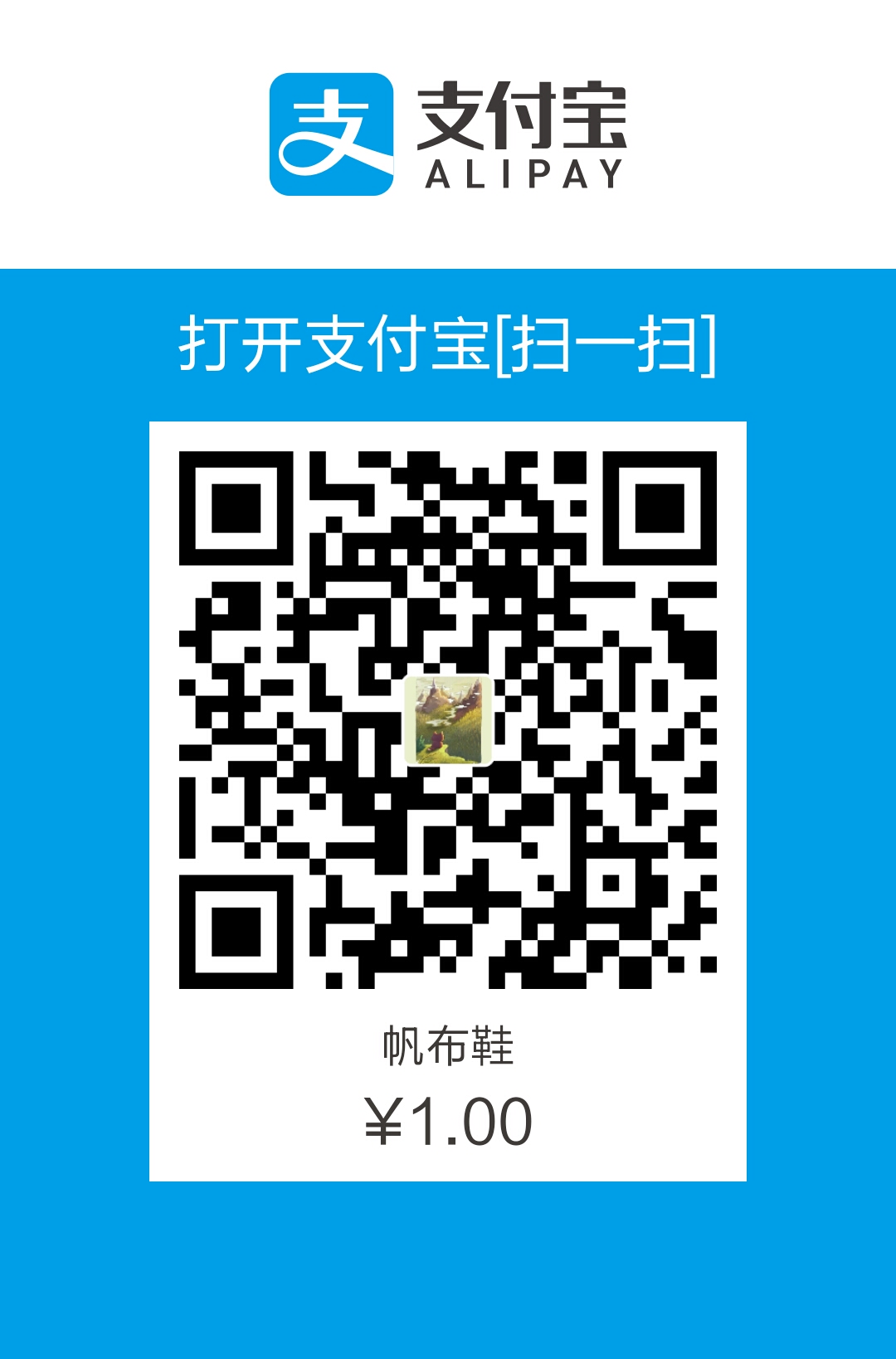工作原理

图片来源
Git 常用操作总结
PS:
Workspace:工作区
Index / Stage:暂存区
Repository:仓库区(或本地仓库)
Remote:远程仓库
基本操作
git托管项目(新建 or clone一个git项目)
mkdir gitdemo // 在当前目录创建gitdemo目录
cd gitdemo
pwd // 显示当前目录
git init // 将当前目录设置为git管理的仓库
git init [projectName] // 新建一个目录,将其初始化为Git代码库
or
git clone [ssh/https]
工作区>>暂存区(add为添加文件rm为移除文件)
git add [fileName] // 单个或多个文件
git add *.js // 通配符
git add -u // 提交被修改(modified)和被删除(deleted)文件,不包括新文件(new)
git add . // 提交新文件(new)和被修改(modified)文件,不包括被删除(deleted)文件
git add -A // 提交所有变化(是git add .和git add -u的结合,git add -all的简写
git rm [file1] [file2] // 删除工作区文件,并且将这次删除放入暂存区
git rm --cached [fileName] // 停止追踪指定文件,但该文件会保留在工作区
git mv [fileNameOld] [fileNameNew] // 改名文件,并且将这个改名放入暂存区
暂存区>>本地仓库
git commit -m ‘说明信息’ // 提交
git commit -am ‘说明’ // git add . 和 git commit的简写(一次完成两个动作)
常用commit type
- feat: 新功能
- fix: 修复问题
- docs: 修改文档
- style: 修改代码格式,不影响代码逻辑
- refactor: 重构代码,理论上不影响现有功能
- perf: 提升性能
- test: 增加修改测试用例
- chore: 修改工具相关(包括但不限于文档、代码生成等)
本地仓库>>远程仓库
git push ssh://git@dev.fanerge.com/gitdemo.git master // 把本地仓库提交到远程仓库的master分支中
git push -u origin master // 当前分支提交到远程 master 分支
git push // 如果当前分支与远程分支存在追踪关系
远程仓库>>本地仓库
git fetch [远程主机名] [分支名] // 远程主机的版本库有了更新(Git术语叫做commit),需要将这些更新取回本地
git fetch origin master
git clone [ssh/https]// 从远程主机克隆一个版本库
更详细的资料
远程仓库>>工作区
git pull [远程主机名] [远程分支名]:[本地分支名] // 远程主机某个分支的更新,再与本地的指定分支合并
git pull // 当前分支只有一个追踪分支时可省略部分参数
分支操作
查看分支
git branch // 查看本地所有分支(*表示当前分支)
git branch -v // 查看本地所有分支及最近一次提交信息
git branch -vv // 查看本地所有分支及最近一次提交信息和远程追踪分支
git branch -r // 查看远程所有分支
git branch -a // 查看本地/远程所有分支
切换分支
git checkout [branchName] // 切换分支
git checkout - // 切换到上一个分支
新建分支
git branch [branchName] // 新建一个分支(但仍然留在当前分支)
git checkout -b [branchName] // 新建一个分支(并切换到该分支)
git branch [branchName] [commitId] // 新建一个分支(并指向指定的commitId)
git branch --track [branchName] [remoteBranchName] //新建一个分支(并指定与远程分支的追踪关系)
如:新建 test 分支,并指向远程的 orign/dev 分支
git branch --track test origin/dev
新建远程分支(新建本地分支,推送的远程作为远程分支)
git branch [branchName]
git push origin [branchName]:[remoteBranchName]
还需要为新建本地分支和远程分支建立追踪关系
如:本地的 test 分支作为远程的 dev 分支
git push origin test:dev
建立追踪关系(当前分支和远程分支)
作用:用来描述当前和远程分支的位置关系,在使用git pull 和 git push 的时候可以省略远程参数
git branch --track [branchName] [remoteBranchName] //新建一个分支(并指定与远程分支的追踪关系)
git branch –-set-upstream-to=origin/[branchName]
如:当前分支和远程 dev 分支建立追踪关系
git branch –-set-upstream-to=origin/dev
合并分支(branchName合并到当前分支)
git merge [branchName]
git rebase [branchName]
PS:
git merge dev(当前分支为master)
会在 master 分支产生一个新的commit。
git rebase dev(当前分支为master)
会将master上的提交推至顶端。
删除分支(本地)
git branch -d [branchName] // 删除分支(本地)
git push origin --delete [branchName] // 删除分支(远程)
git branch -dr [remoteBranchName] // 删除分支(远程)
标签管理
tag作用类似于里程碑,可以快速找到里程碑的代码。
查看所有tag
git tag
新建tag在当前commit
git tag [tagName]
新建一个tag在指定commit
git tag [tagName] [commitId]
删除本地tag
git tag -d [tagName]
删除远程tag
git push origin :refs/tags/[tagName]
查看tag信息
git show [tagName]
向远程提交指定tag
git push [remoteBranchName] [tagName]
新建一个分支,指向某个tag
git checkout -b [branchName] [tagName]
查看信息
显示有变更的文件
git status
显示当前分支的版本历史
git log
显示当前分支的版本历史(包括commit发生变更的文件)
git log –stat
显示当前分支的版本历史(通过关键词)
git log -S [keyword]
显示某个commit之后的所有变动,每个commit占据一行
git log [tagName] HEAD –pretty=format:%s
显示某个commit之后的所有变动,其”提交说明”必须符合搜索条件
git log [tagName] HEAD –grep feature
显示某个文件的版本历史,包括文件改名
git log –follow [fileName]
git whatchanged [fileName]
显示指定文件相关的每一次diff
git log -p [fileName]
显示过去5次提交
git log -5 –pretty –oneline
显示所有提交过的用户,按提交次数排序
git shortlog -sn
显示指定文件是什么人在什么时间修改过
git blame [file]
显示暂存区和工作区的差异
git biff
显示暂存区和上一个commit的差异
git diff –cached [fileName]
显示工作区与当前分支最新commit之间的差异
git diff HEAD
显示两次提交之间的差异
git diff [first-branch]…[second-branch]
显示今天你写了多少行代码
git diff –shortstat “@{0 day ago}”
显示某次提交的元数据和内容变化
git show [commitId]
显示某次提交发生变化的文件
git show –name-only [commitId]
显示某次提交时,某个文件的内容
git show [commitId]:[fileName]
显示当前分支的最近几次提交
git reflog
远程同步
下载远程仓库的所有变动
git fetch [ssh/https]
显示所有远程仓库(包括fetch和push地址)
git remote -v
显示某一远程仓库的信息
git remote show [remoteRepositoryName]
增加一个新的远程仓库,并命名
git remote add [shortname] [url]
取回远程仓库的变化,并与本地分支合并(merge)
git pull [remote] [remoteBranchName]
PS:remote 一般为 origin ,当建立追踪关系,可以git pull 省略两个参数
上传本地指定分支到远程仓库
git push [remote] [branchName]
强行推送当前分支到远程仓库,即使有冲突
git push [remote] –force
推送所有分支到远程仓库
git push [remote] –all
撤销/恢复
撤销工作区修改(指定文件)
git chekout – [fileName]
撤销工作区(所有文件)
git checkout – .
暂存区–>工作区(指定文件)
git reset HEAD [fileName] // 撤销暂存区的修改
git checkout [fileName] // 撤销工作区的修改
重置暂存区到上次提交commit(工作区不变)
git reset [fileName]
重置暂存区、工作区到上次提交commit
git reset –hard
git reset HEAD^ –hard // 回到上一次commit
git reset HEAD^^ –hard // 回到上一次的上一次commit
重置暂存区、当前分支指定commitId(工作区不变)
git reset [commitId]
重置暂存区、工作区、当前分支为指定commitId
git reset –hard [commitId]
重置当前HEAD为指定commitId(暂存区、工作区不表)
git reset –keep [commitId]
新建一个commitId,用来撤销指定commitId(后者的所有变化都将被前者抵消,并且应用到当前分支)
git revert [commitId]
暂时将未提交的变化存于stash,后续再从stash中取出
git stash list // 查看 stash 列表
git stash // 保存当前暂未提交的修改
git stash apply // 从stash中恢复,但不清除该stash
git stash drop // 清除该stash
git stash pop // 从stash中恢复并清除该stash
PS:一般用于停下手中活,处理更加紧急的任务,处理完任务后在回过头继续。
git stash pop = git stash apply + git stash drop
开发分支合并到master分支
更新与2018-07-17
git rebase的作用用于增删改当前 commits ,并将其合并到对应分支。
适用于:dev分支有开发,master分支其他人有合并,合并时需要以最新的master分支作为基础合并。
假如在dev分支开发完毕需要合并时:
- git checkout dev // 确保在你所在的开发分支如dev
- git rebase master
- 如果有冲突,解决冲突
- git rebase --continue
- git checkout master // 回到master分支,进行合并
- git merge dev
如何将fork别人的库与原项目同步呢
更新于2018-09-12
- 在fork库中添加上游代码库的 remote 源
git remote add {upstream} git@github.com:xxx/xxx.git - 将本地的修改提交commit
- 在每次PR前,做如下操作即可与上游{upstream}同步
git remote update upstream
git rebase upstream/{branch name} 如:git rebase upstream/dev - Push 代码
git push origin dev
vim
Vim共有3种模式
编辑模式(命令模式)-默认模式
输入模式
末行模式
各种模式的切换
编辑–>输入
i: 在当前光标所在字符的前面,转为输入模式;
a: 在当前光标所在字符的后面,转为输入模式;
o: 在当前光标所在行的下方,新建一行,并转为输入模式;
I:在当前光标所在行的行首,转换为输入模式
A:在当前光标所在行的行尾,转换为输入模式
O:在当前光标所在行的上方,新建一行,并转为输入模式;
输入–>编辑
ESC
编辑–>末行
:
末行–>编辑
ESC, ESC
关闭文件
1、末行模式关闭文件
:q 退出
:wq 保存并退出
:q! 不保存并退出
:w 保存
:w! 强行保存
:wq –> :x
2、编辑模式下退出
ZZ: 保存并退出